使用过演示文稿的朋友们都知道,常常会在幻灯片的内容上使用超链接可以快速翻到需要的那一页幻灯片。下面小编就来告诉大家如何在WPS演示中使用超链接的命令,一起来看看吧。新建默认模板wps演示文稿,内容版式为空白版式。单击在线素材中的目录项,单击目录选项卡,选中其中一种目录,右击选择快捷菜单中的“插入&rd......
WPS 如何在Word文件中插入另一个Word 文件
WPS教程
2021-10-11 12:14:42
在日常办公中,我们有时需要在一个Word文件中插入另一个Word 文件,今天跟大家介绍下如何完成这个步骤。
新建一个Word文档文件,打开之后,点击“插入”菜单选项中点击“对象”菜单选项,弹出插入对象界面,点选“由文件创建”,如图所示:
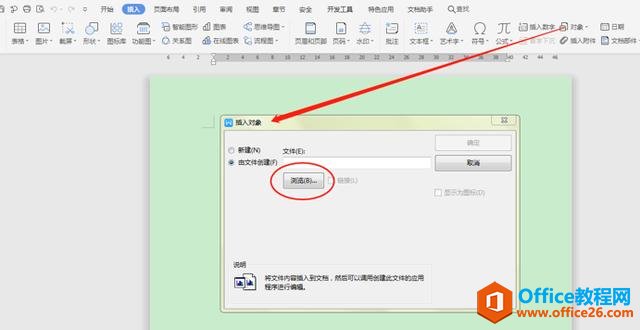
“浏览”选择需要插入的Word 文件后,同时勾选右侧的“链接”复选框,及“显示为图标”复选框,最后点击“确定”,如下图红色圈所示:
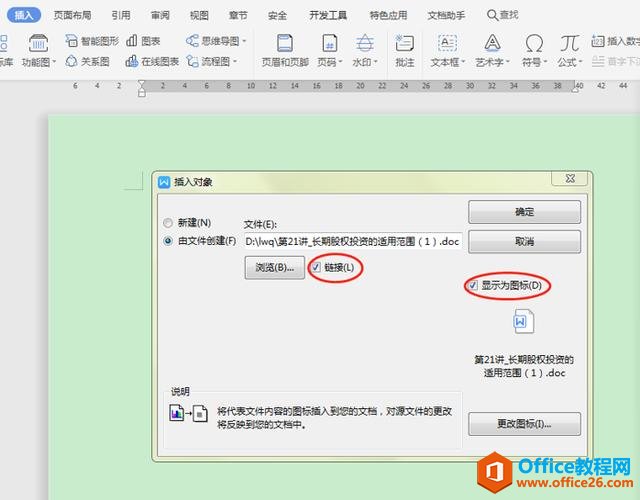
最后回到文档界面,可以看到另一个文件的图标,并且用鼠标双击即可打开文档,但这个图片是像图片一样的形式存在,可以移动或删除,没办法改名字,最终的效果所下图所示:
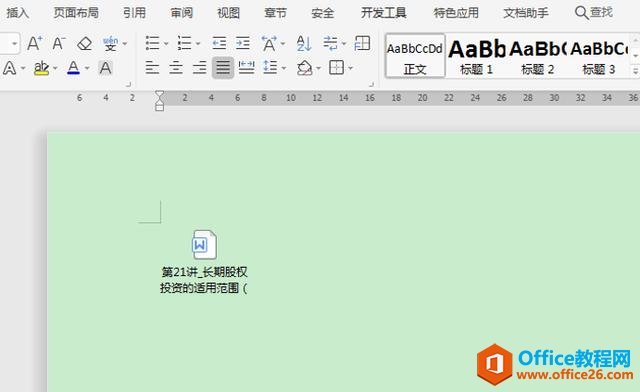
相关文章





